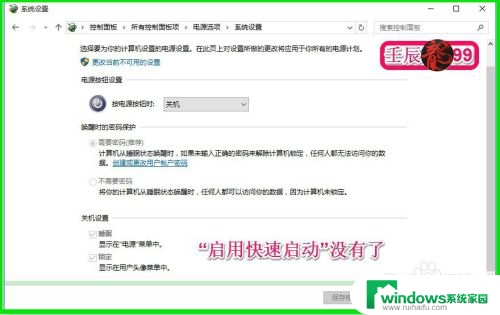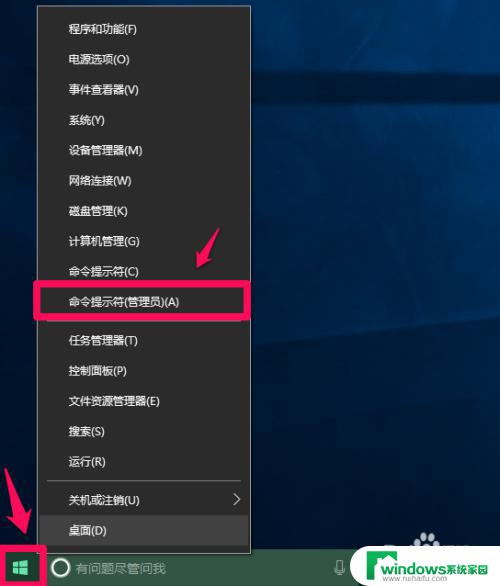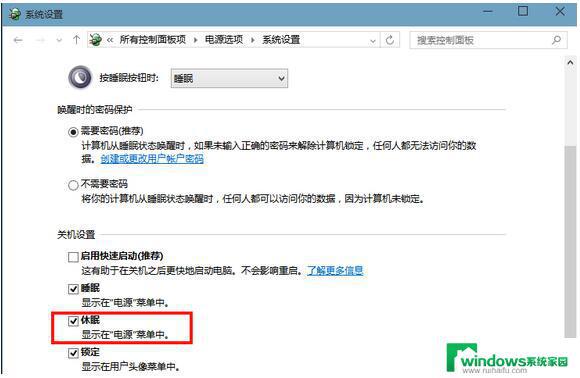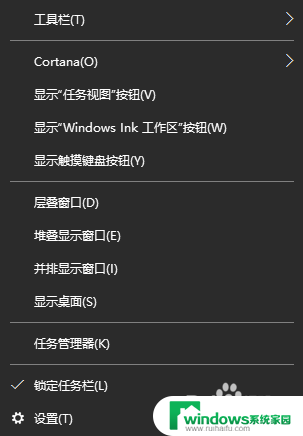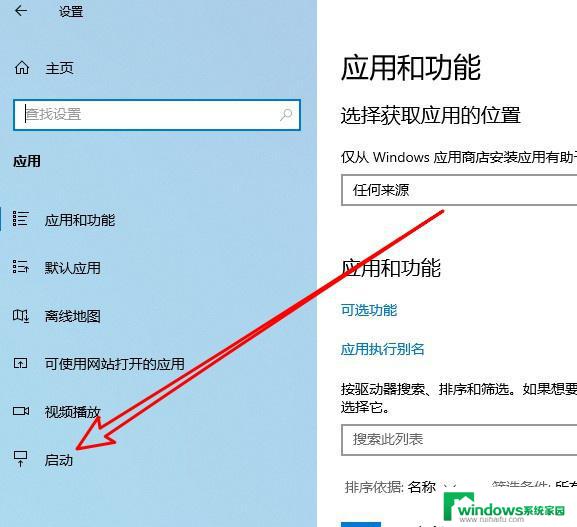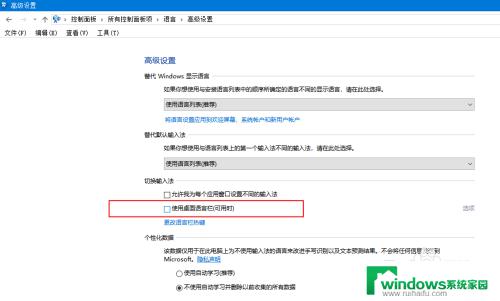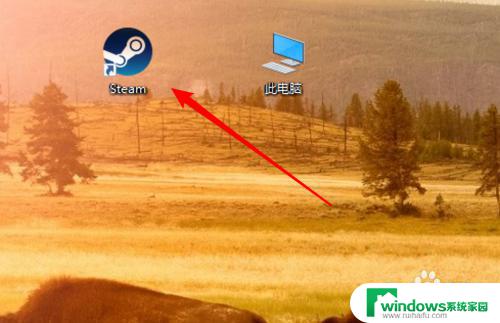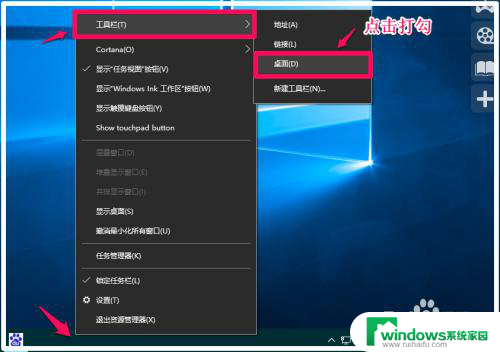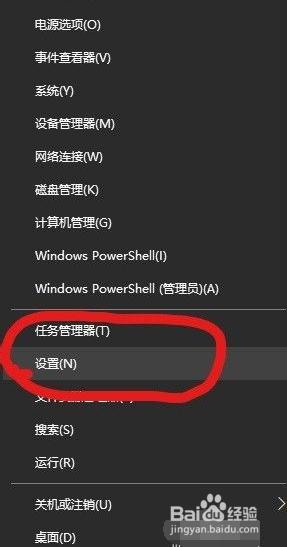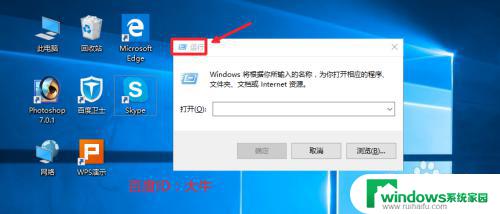win10快速启动取消 win10快速启动关闭步骤
更新时间:2024-05-23 17:34:55作者:jiang
Win10快速启动功能能够帮助用户快速启动系统,提高电脑的启动速度,但是有时候我们可能需要关闭这个功能,比如在进行系统维护或者遇到启动故障时。关闭Win10快速启动功能并不复杂,只需要按照一定的步骤操作即可。接下来我们就来看看如何取消Win10快速启动,让您轻松掌握。
具体步骤:
1.点击系统
打开电脑设置,点击系统。
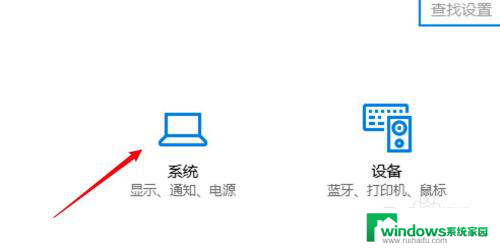
2.点击电源和睡眠
点击窗口左边的电源和睡眠。
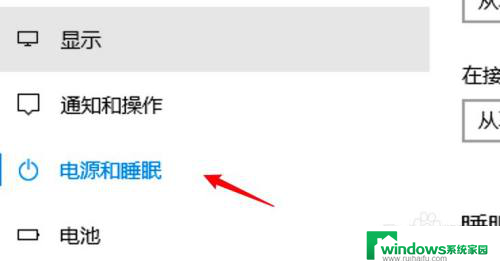
3.点击其他电源设置
点击窗口右边的其他电源设置。
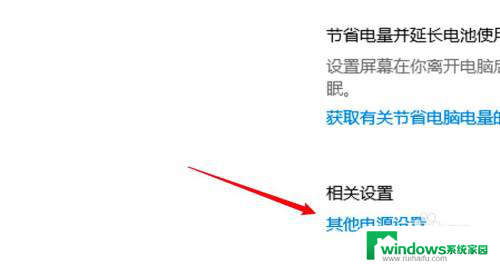
4.点击电源按钮选项
点击选择电源按钮的功能。
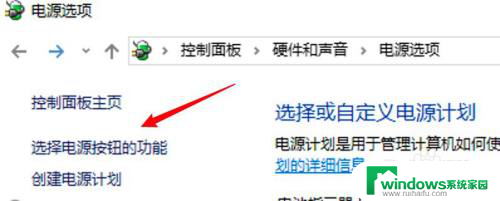
5.取消快速启动
点击取消快速启动选项即可。
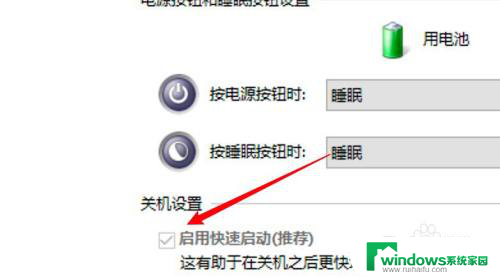
以上就是取消win10快速启动的全部方法,如果您遇到这个问题,您可以按照以上步骤解决,希望这些方法能对您有所帮助。